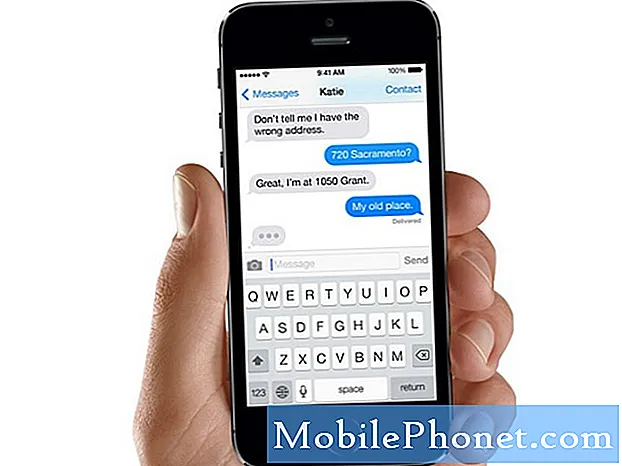Obsah
- Galaxy J3 zobrazuje chybu „Bohužiaľ sa fotoaparát zastavil“
- Galaxy J3 sa po fotografovaní objaví „Bohužiaľ, Galéria sa zastavila“
- Fotoaparát Galaxy J3 neustále zlyháva a zobrazuje chybu „Varovanie: Fotoaparát zlyhal“
Fotoaparát pri fotografovaní sleduje komplikovaný proces, a preto je v porovnaní s inými aplikáciami náchylný na chyby. Pretože sme od našich čitateľov dostali pomerne veľa sťažností, cítime sa povinní niektoré z týchto problémov vyriešiť. V tomto príspevku sa teda budem venovať trom chybovým správam súvisiacim s fotoaparátom, ktoré sa vyskytujú v Samsung Galaxy J3.

Galaxy J3 zobrazuje chybu „Bohužiaľ sa fotoaparát zastavil“
Problém: Čaute ľudia. Dúfam, že mi pomôžete. Môj telefón stále zobrazuje chybu „Bohužiaľ, fotoaparát sa zastavil“ pri každom otvorení aplikácie. Nie som si úplne istý, prečo sa to deje, ale môj telefón je Galaxy J3 a nikdy som v skutočnosti neurobil niečo, čo to mohlo spustiť. Ak sa na tento problém dokážete pozrieť a pomôžete mi, ako ho vyriešiť, bolo by to skvelé. Vďaka.
Riešenie problémov: Aplikácia v podstate zlyhá, keď ju otvoríte, a v tomto okamihu nevieme s istotou, či ide iba o problém s aplikáciou pre fotoaparát alebo jej hardvérom. Musíme vyriešiť problém, aby sme mali aspoň predstavu, prečo sa to deje, a boli schopní formulovať riešenie, ktoré by mohlo fungovať. Tu je to, čo navrhujem urobiť ...
Krok 1: Reštartujte počítač v núdzovom režime a otvorte fotoaparát
Pokúsme sa problém okamžite izolovať a zistiť, či s tým majú niečo spoločné aplikácie tretích strán. Musíte len naštartovať telefón v bezpečnom režime a odtiaľ otvoriť fotoaparát. Ak sa otvorí, potvrdí sa, že problém spôsobuje niektorá z aplikácií, ktoré ste stiahli a nainštalovali. Musíte len nájsť vinníka a odinštalovať ho, ale tu je postup, ako zaviesť telefón v bezpečnom režime:
- Vypnite svoj Galaxy J3. Stlačte a podržte vypínač, klepnite na Vypnúť a potom výber potvrďte klepnutím na VYPNÚŤ.
- Stlačte a podržte vypínač na obrazovke s názvom zariadenia.
- Keď sa na obrazovke zobrazí „SAMSUNG“, uvoľnite vypínač.
- Ihneď po uvoľnení vypínača stlačte a podržte kláves zníženia hlasitosti.
- Podržte stlačené tlačidlo zníženia hlasitosti, kým sa zariadenie nedokončí.
- Núdzový režim sa zobrazí v ľavom dolnom rohu obrazovky.
- Keď sa zobrazí „Núdzový režim“, uvoľnite tlačidlo zníženia hlasitosti.
Na druhej strane, ak sa chyba po otvorení fotoaparátu stále zobrazuje v bezpečnom režime, urobte ďalší krok.
Krok 2: Vymažte vyrovnávaciu pamäť a údaje aplikácie Fotoaparát
Týmto sa v zásade obnoví predvolené nastavenie aplikácie a odstránia sa prípadne poškodené vyrovnávacie pamäte a súbory. Nerobte si starosti, žiadny z vašich obrázkov alebo videí nebude odstránený, pretože sú niekde uložené a resetovanie fotoaparátu ich neovplyvní. Tu je postup, ako resetujete fotoaparát:
- Na ľubovoľnej ploche klepnite na ikonu Aplikácie.
- Klepnite na Nastavenia.
- Klepnite na Aplikácie.
- Klepnite na Správcu aplikácií
- Klepnite na Fotoaparát.
- Klepnite na Úložisko.
- Klepnite na Vymazať údaje a potom na OK.
- Klepnite na Vymazať vyrovnávaciu pamäť.
Ak sa tým problém nevyrieši, môže nastať ďalší krok.
Krok 3: Obnovte pôvodné továrenské nastavenia telefónu
Je možné, že príčinou problému sú poškodené systémové súbory a údaje alebo nesprávne nastavenia. Po vykonaní prvých dvoch krokov a pretrvávaní problému vám teda nezostáva nič iné, len resetovať telefón. Nezabudnite však zálohovať svoje súbory a údaje, pretože budú odstránené. Pretože budete robiť hlavný reset, musíte vypnúť funkciu ochrany proti krádeži alebo ochranu pred obnovením továrenských nastavení (FRP), aby ste po resetovaní neboli uzamknutí z telefónu. Zakážete to takto:
- Na Domovskej obrazovke klepnite na ikonu Aplikácie.
- Klepnite na Nastavenia.
- Klepnite na Účty.
- Klepnite na Google.
- Klepnite na svoju e-mailovú adresu Google ID. Ak máte nastavených viac účtov, budete musieť tieto kroky opakovať pre každý účet.
- Klepnite na Viac.
- Klepnite na Odstrániť účet.
- Klepnite na ODSTRÁNIŤ ÚČET.
Potom postupujte podľa týchto pokynov na resetovanie telefónu ...
- Vypnite svoj Galaxy J3. Stlačte a podržte vypínač, klepnite na Vypnúť a potom výber potvrďte klepnutím na VYPNÚŤ.
- Stlačte a podržte tlačidlo zvýšenia hlasitosti a potom stlačte a podržte tlačidlo Domov. Pri súčasnom podržaní oboch stlačte a podržte vypínač.
- Keď sa na obrazovke zobrazí logo Android, uvoľnite všetky tri klávesy. Môže trvať chvíľu, kým sa zobrazí obrazovka obnovenia systému Android.
- Na obrazovke obnovenia systému Android zvýraznite možnosti pomocou klávesu zníženia hlasitosti. V takom prípade zvýraznite možnosť „vymazanie údajov / obnovenie továrenských nastavení“.
- Stlačením vypínača vyberte zvýraznenú možnosť.
- Stláčajte kláves zníženia hlasitosti, kým sa nezvýrazní možnosť „Áno - vymazať všetky údaje používateľa“.
- Stlačením vypínača potvrďte reset.
- Po dokončení resetu stlačte vypínač a vyberte možnosť „Reštartovať systém teraz“.
- Telefón sa reštartuje o niečo dlhšie ako zvyčajne a reset je dokončený.
Chybové hlásenie „Bohužiaľ sa fotoaparát zastavil“ na vašom Galaxy J3 je v skutočnosti iba menším problémom a je takmer isté, že sa oň postará reset. Ak však problém pretrváva aj po resetovaní, nechajte ho skontrolovať technikmi.
Galaxy J3 sa po fotografovaní objaví „Bohužiaľ, Galéria sa zastavila“
Problém: My Zdá sa, že J3 nemá problém s fotografovaním, pretože keď to urobím, fotoaparát skutočne funguje, ale po nasnímaní obrázka sa zobrazí chyba „Bohužiaľ, Galéria sa zastavila“ a obrázok sa niekde neuloží. Môžete mi pomôcť nájsť riešenie tohto problému, prosím. Ďakujem!
Riešenie problémov: Fotoaparát a Galéria spolupracujú, aby vám poskytli plynulé zážitky pri fotografovaní alebo nahrávaní videí. Prvý zosníma obrázky a druhý ich spravuje; orezáva obrázky na miniatúry a usporiada ich podľa toho, ako chcete obrázky triediť. Zdá sa však, že kamera funguje dobre, ale Galéria nie. Pokiaľ ide o tento problém, navrhujem vám toto:
Krok 1: Vymažte vyrovnávaciu pamäť a údaje aplikácie Galéria
Týmto sa tiež obnoví pôvodné výrobné nastavenie aplikácie Galéria, ale žiadny z vašich obrázkov a videí nebude odstránený. Inými slovami, je bezpečné to urobiť, pokiaľ ide o vaše mediálne súbory.
- Na ľubovoľnej ploche klepnite na ikonu Aplikácie.
- Klepnite na Nastavenia.
- Klepnite na Aplikácie.
- Klepnite na Správcu aplikácií
- Klepnite na Galériu.
- Klepnite na Úložisko.
- Klepnite na Vymazať údaje a potom na OK.
- Klepnite na Vymazať vyrovnávaciu pamäť.
Po vykonaní tohto postupu a naďalej pretrváva problém, resetujte fotoaparát podľa rovnakých krokov, ale v zozname aplikácií vyberte možnosť Fotoaparát.
Krok 2: Skúste fotografovať v bezpečnom režime
Po druhé, chceme sa uistiť, že problém nespôsobujú niektoré aplikácie tretích strán. Reštartujte telefón v bezpečnom režime, aby ste dočasne zakázali všetky aplikácie tretích strán. Po zavedení systému v tomto režime skúste fotografovať, aby ste zistili, či galéria stále zlyháva. Za predpokladu, že sa chyba nezobrazí a obrázky sa skutočne ukladajú do ukladacieho priestoru telefónu, je potvrdené, že problém spôsobuje niektorá z aplikácií tretích strán. Nájdite vinníka a potom ho odinštalujte.
Krok 3: Skúste vymazať vyrovnávaciu pamäť systému, pretože niektoré z nich mohli byť poškodené
Poškodené pamäte cache môžu spôsobiť problémy spojené s výkonom vrátane zlyhaní aplikácií. Pretože nemáte prístup k jednotlivým systémovým cache, nemôžete ich mazať jednu po druhej, takže stačí vymazať všetky naraz. Môžete to urobiť zavedením systému v režime obnovenia a vymazaním oddielu medzipamäte. “
- Vypnite svoj Galaxy J3. Stlačte a podržte vypínač, klepnite na Vypnúť a potom výber potvrďte klepnutím na VYPNÚŤ.
- Stlačte a podržte kláves Zvýšenie hlasitosti a Domov. Potom stlačte a podržte vypínač.
- Keď sa zobrazí obrazovka s logom zariadenia, uvoľnite iba vypínač
- Keď sa zobrazí logo Androidu, uvoľnite všetky klávesy (pred zobrazením možností ponuky Obnovenie systému Android sa na asi 30 - 60 sekúnd zobrazí „Inštalácia aktualizácie systému“).
- Niekoľkokrát stlačte kláves zníženia hlasitosti, aby ste zvýraznili „vymazanie oddielu medzipamäte“.
- Stlačením vypínača vyberte.
- Stlačením klávesu zníženia hlasitosti zvýraznite „áno“ a výber vykonajte stlačením vypínača.
- Keď je oddiel vymazania medzipamäte hotový, zvýrazní sa položka „Reštartovať systém teraz“.
- Stlačením vypínača reštartujte zariadenie.
Krok 4: Resetujte telefón
Po vymazaní oddielu vyrovnávacej pamäte a problém stále pretrváva, nezostáva vám nič iné, ako resetovať telefón. Znova zálohujte svoje súbory a údaje a potom postupujte podľa týchto krokov:
- Na ľubovoľnej ploche klepnite na ikonu Aplikácie.
- Klepnite na Nastavenia.
- Klepnite na Cloud a účty.
- Klepnite na Zálohovanie a obnovenie.
- Ak je to potrebné, klepnutím na položku Zálohovať moje údaje posuňte posúvač do polohy ZAPNUTÉ alebo VYPNUTÉ.
- Ak je to potrebné, klepnutím na Obnoviť posuňte posúvač do polohy ZAPNUTÉ alebo VYPNUTÉ.
- Dvojitým klepnutím na kláves späť sa vráťte do ponuky Nastavenia a potom klepnite na Všeobecné spravovanie.
- Klepnite na Resetovať.
- Klepnite na Obnovenie továrenských údajov.
- Klepnite na Resetovať zariadenie.
- Ak máte zapnutú zámku obrazovky, zadajte svoj PIN alebo heslo.
- Klepnite na Pokračovať.
- Klepnite na Odstrániť všetko.
Jedná sa o reset vykonaný v ponuke Nastavenia a podľa tohto postupu nemusíte deaktivovať ochranu proti krádeži.
Fotoaparát Galaxy J3 neustále zlyháva a zobrazuje chybu „Varovanie: Fotoaparát zlyhal“
Problém: Keď klepnem na ikonu fotoaparátu, stále sa zobrazuje upozornenie. Zobrazí sa hlásenie „Varovanie: Fotoaparát zlyhal“ a deje sa to neskoro. Nikdy mi telefón nespadol ani neutrpel tekuté poškodenie, takže som teraz zmätený, keď sa deje, nehovoriac o tom, že telefón je starý len pár mesiacov, pretože som si ho kúpil tento rok. Pomôž mi prosím. Vďaka.
Riešenie problémov: Chybové hlásenie je pravdepodobnejšie výsledkom snímača fotoaparátu, ktorý sa nepodarilo inicializovať. Netreba dodávať, že ide skôr o problém s hardvérom ako o problém s aplikáciou alebo firmvérom. Stále však navrhujem, aby ste vylúčili možnosť, že aplikácie tretích strán spôsobia zlyhanie snímača zavedením v bezpečnom režime a fotografovaním. Musíte tiež vymazať medzipamäť a údaje aplikácie Fotoaparát, pretože táto spúšťa chybu. Nakoniec problém resetujte, ak problém pretrváva. Musíte to urobiť skôr, ako pošlete telefón späť na opravu.
SPOJTE SA S NAMI
Sme vždy otvorení vašim problémom, otázkam a návrhom, takže nás môžete kedykoľvek kontaktovať vyplnením tohto formulára. Toto je bezplatná služba, ktorú ponúkame, a nebudeme vám za ňu účtovať ani cent. Upozorňujeme však, že každý deň dostávame stovky e-mailov a je nemožné, aby sme odpovedali na každý z nich. Sme si však istí, že si prečítame každú správu, ktorú dostaneme. Pre tých, ktorým sme pomohli, povedzte nám, prosím, zdieľanie našich príspevkov so svojimi priateľmi alebo jednoducho označte, že sa vám páči naša stránka na Facebooku a Google+, alebo nás sledujte na Twitteri.